Comment utiliser la fonction de reprise de VLC pour une visualisation ininterrompue
Que se passe-t-il si vous arrêtez de regarder un film au milieu et y revenez plus tard ? Il n'est pas toujours facile de revenir là où on s'est arrêté. Heureusement, VLC Media Player propose une solution pratique : les signets et ses paramètres intégrés. Les signets sont utilisés dans VLC pour mémoriser l'emplacement de lecture actuel dans une vidéo et vous permettre de redémarrer à partir de ce point ultérieurement. Cette fonctionnalité est disponible dans plusieurs lecteurs multimédias, mais VLC est inhabituel car il vous permet de créer des signets personnalisés.
De plus, c'est aussi un paramètre simple que nous pouvons utiliser dans le processus. Enfin, nous montrerons également un excellent outil alternatif pour VLC. Sans plus de description, commençons par maîtriser les moyens de Reprendre la lecture dans VLC.
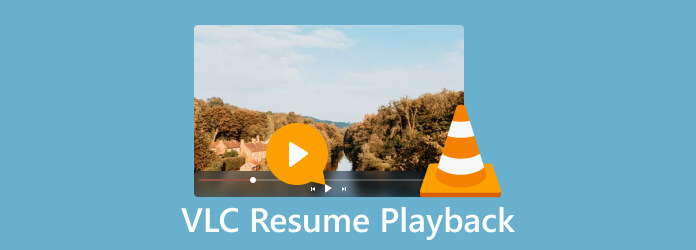
Une configuration spécifique de VLC permet de lire les 100 dernières vidéos dans l'ordre, en commençant par le dernier point lu lors de leur dernière ouverture. Cela serait possible car VLC possède d'excellents paramètres intégrés qui peuvent offrir aux utilisateurs une excellente expérience en termes de contrôle de lecture. Pour cela, utilisons-le en suivant les étapes ci-dessous.
Lancez le VLC Media Player.
Maintenant, accédez à Outils alors que tu frappes le Préférences. Pour un raccourci, veuillez utiliser le Ctrl+P dans le raccourci clavier.
Après cela, nous devons passer aux options pour Continuer lecture sur l’écran Interface.
Enfin, sélectionnez Toujours dans le menu déroulant. Lorsque vous ouvrez une vidéo partiellement visionnée, la lecture reprend là où vous l'aviez arrêtée.
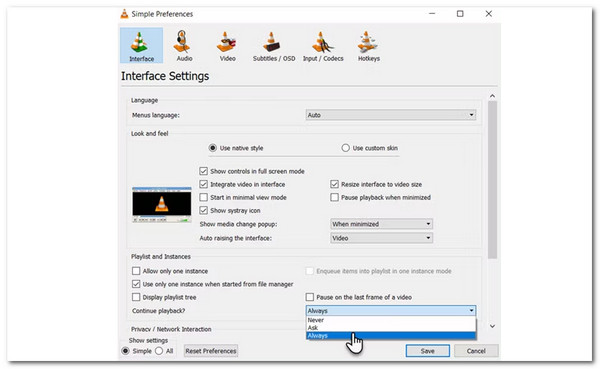
C'est l'efficacité des paramètres intégrés de VLc pour reprendre la lecture de vos médias. Cependant, cela ne sera pas bon si vous voulez le point précis des médias., En raison de ses étapes compliquées. Mais ne vous inquiétez pas car nous avons encore à proposer. Veuillez continuer à lire. Cette fonctionnalité est disponible pour VLC et ses alternatives.
VLC Media Player comprend une fonction de signet personnalisée qui vous permet d'enregistrer vos positions vidéo préférées dans le lecteur. Vous pouvez alors revenir rapidement à ces endroits et continuer la lecture. Consultez les étapes suivantes pour le faire.
Aller à Relecture comme nous le voyons Signets personnalisés. Ensuite, à partir de là, veuillez consulter le Directeur pour gérer vos favoris. Vous pouvez également appuyer sur Ctrl + B pour entrer dans le Modifier les favoris boîte.
Lorsque vous cliquez sur le Créer bouton, un signet instantané pour la position du fichier vidéo sera créé. Vous pouvez créer plusieurs signets pour différents points d'une vidéo. Pour redémarrer la lecture, cliquez sur le signet dans la case et sélectionnez-le dans la liste Signets personnalisés liste.
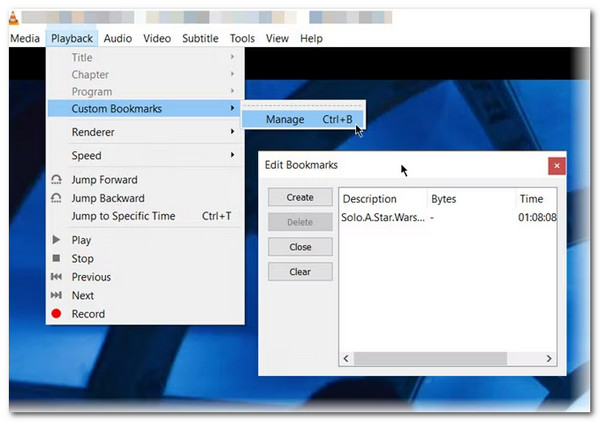
Maintenant, vous devez cliquer Supprimer, et le signet sera supprimé. Effacer efface tous vos favoris pour la vidéo.
Le seul problème avec ce processus est que les signets personnalisés ne sont valables que pour la session en cours. Lorsque vous quittez le lecteur ou l'ordinateur, les signets personnalisés disparaissent.
Nous savons tous que VLc est très polyvalent au point que nous pouvons déjà l'utiliser sur nos téléphones mobiles. VLC pour Android propose plusieurs choix pour contrôler ce qui se passe lorsque votre expérience de lecture multimédia est interrompue par un appel, l'insertion d'un casque ou lorsque vous quittez manuellement le lecteur. Vous pouvez continuer votre média immédiatement après l'interférence ou forcer sa réalisation manuellement. L'option consiste à reprendre le média depuis le dernier emplacement si vous avez quitté le lecteur seul. Ces sections de réglage précis sont conçues pour vous aider à optimiser l'expérience de votre téléphone lorsque vous regardez des films et écoutez de la musique. Suivez les étapes ci-dessous pour le réaliser.
Sélectionner Menu sur l'interface du VLC Mobile et voir Paramètres.
Maintenant, sous Supplémentaire options, sélectionnez Vidéo.
À partir de là, veuillez cocher (ou décocher) l'option Demander confirmation pour reprendre sous Contrôles.
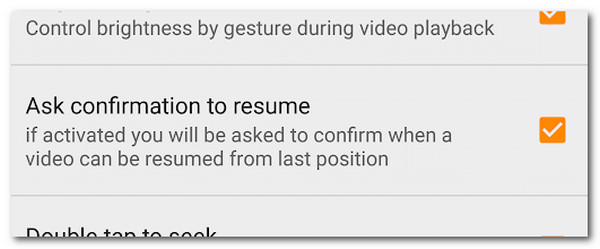
Ce processus nous permettra de reprendre la lecture de nos films même après qu'elle ait été interrompue. Nous pouvons voir que la lecture de reprise de VLC Android est également disponible. Cependant, nous pouvons constater que la lecture ne peut pas être reprise manuellement. Cela signifie que VLC Media Player pour téléphones mobiles est limité dans cette fonctionnalité.
Si vous pensez que les lecteurs et les méthodes ci-dessus sont insuffisants, nous devrions voir cette excellente alternative permettant de lire vos médias avec une fonctionnalité fluide de reprise de la lecture. Cet incroyable Blu-ray Master choisit Blu-ray Player pour une lecture incroyable. Ce lecteur possède de nombreuses fonctionnalités, notamment la lecture haute résolution et un son clair.
Blu-ray Player offre plusieurs fonctionnalités impressionnantes lorsqu'il s'agit de reprendre la lecture. Voici quelques-unes de ses meilleures caractéristiques à cet égard :
Le lecteur Blu-ray mémorise automatiquement la progression de la lecture de votre disque Blu-ray ou fichier vidéo. La fermeture du lecteur ou la sortie du programme enregistre la position exacte où vous vous êtes arrêté. La prochaine fois que vous ouvrirez le lecteur et commencerez à lire le même fichier, il reprendra là où vous l'aviez arrêté.
Cette fonctionnalité vous permet de reprendre la lecture de fichiers uniques et multiples. Si vous regardiez une liste de lecture ou si plusieurs fichiers étaient en file d'attente, le lecteur se souviendrait de la progression de la lecture de chaque fichier. Cela permet de poursuivre facilement votre expérience de visionnage de films ou de vidéos.
Le lecteur Blu-ray vous permet de marquer des scènes ou des chapitres spécifiques dans un disque Blu-ray. Il vous permet de marquer les parties importantes ou préférées du film pour les revoir facilement plus tard. Lorsque vous reprendrez la lecture, le lecteur se souviendra de l'emplacement exact et de vos signets marqués, ce qui facilitera le passage à des scènes spécifiques.
VLC peut-il reprendre la lecture de plusieurs fichiers ou listes de lecture ?
Oui, VLC peut reprendre la lecture de plusieurs fichiers ou listes de lecture. Si vous regardiez une liste de lecture ou si plusieurs fichiers étaient en file d'attente, VLC se souviendrait de la progression de la lecture de chaque fichier. Lorsque vous ouvrez la liste de lecture ou recommencez la lecture des fichiers, VLC vous demandera si vous souhaitez reprendre la lecture séparément pour chaque fichier. Cette fonctionnalité permet de poursuivre en toute transparence votre session de lecture multimédia sur plusieurs fichiers ou une liste de lecture.
La fonction de reprise de lecture de VLC fonctionne-t-elle pour tous les formats multimédias ?
La fonction de reprise de lecture de VLC est conçue pour fonctionner avec divers formats multimédias, y compris les formats de fichiers vidéo et audio populaires. Il prend en charge les formats tels que MP4, AVI, MKV, MOV, MP3, FLAC et bien d'autres. Cependant, il est important de noter que la fonction de reprise de la lecture s'appuie sur le fichier multimédia pour stocker la position de lecture. Dans certains cas, si le fichier multimédia ne prend pas en charge l'enregistrement de la position de lecture ou est corrompu, VLC peut ne pas être en mesure de reprendre la lecture de ce fichier particulier. Il est recommandé de s'assurer que les fichiers multimédias que vous utilisez sont compatibles avec la fonction de reprise de lecture de VLC pour une fonctionnalité optimale.
VLC reprend-il la lecture pour le streaming multimédia ?
La fonction de reprise de lecture de VLC fonctionne principalement pour les fichiers multimédias locaux stockés sur votre appareil. Cependant, lorsqu'il s'agit de streaming multimédia, tel que des vidéos en ligne ou des flux en direct, la fonction de reprise de lecture de VLC peut ne pas être applicable. Les médias en streaming sont généralement lus en temps réel et n'ont pas de position fixe pour reprendre. Par conséquent, VLC peut ne pas mémoriser la position de lecture pour le contenu diffusé en streaming.
En conclusion, la fonction de reprise de lecture de VLC offre une solution pratique et conviviale pour reprendre là où vous vous êtes arrêté dans vos sessions de lecture multimédia. Que vous regardiez une vidéo, écoutiez de la musique ou parcouriez une liste de lecture, VLC mémorise automatiquement la position de lecture, vous permettant de poursuivre en toute transparence votre expérience de visionnage ou d'écoute. En dehors de cela, rien ne peut nier l'incroyable fonctionnalité du lecteur Blu-ray qui offre plus que ce que VLC peut offrir, en particulier dans les commandes de lecture. Pour cela, vous pouvez l’utiliser dès maintenant pour une expérience directe.
Plus de lecture
[2024] VLC n'enregistre pas ? – Pourquoi et 6 solutions réalisables pour y remédier
Si vous rencontrez des problèmes de non-enregistrement vidéo ou audio par VLC, ne vous inquiétez pas. Voici 5 façons pratiques de résoudre les problèmes d'enregistrement VLC.
Comment décaler, corriger, synchroniser et retarder les sous-titres dans VLC
Dans cet article, vous apprendrez comment résoudre le problème selon lequel VLC n'affiche pas les sous-titres, notamment comment décaler les sous-titres dans VLC et synchroniser les sous-titres avec les vidéos.
Vidéo en boucle dans VLC : guide étape par étape sur PC et mobile
Aimez-vous VLC? Comment mettre en boucle une vidéo, une playlist ou une section en l'utilisant ? Apprenez à connaître la capacité du lecteur multimédia à mettre des vidéos en boucle lorsque vous cliquez sur cet article.
Comment lire des vidéos image par image dans VLC [Guide complet]
Si vous souhaitez savoir comment procéder image par image, prendre des captures d'écran des images et les extraire dans VLC, cliquez sur cet article pour voir un guide complet sur l'exécution des tâches.